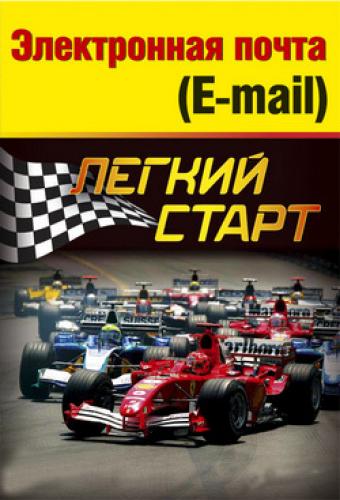Настройка инструментальной панели
При активизации команды на экране открывается окно, изображенное на рис. 2.2.
Настройка инструментальной панели
В левой части данного окна содержится перечень кнопок, которые можно включить в состав инструментальной панели, а в правой – перечень кнопок, уже включенных в инструментальную панель. Чтобы добавить кнопку в панель инструментов, следует в поле установить на нее курсор и нажат кнопку – в результате выбранная кнопка будет перемещена в поле . Аналогичным образом осуществляется удаление кнопки из инструментальной панели – для этого нужно выделить ее в поле и нажать кнопку .
В поле кнопки располагаются в том порядке, в котором они будут располагаться в инструментальной панели. Для изменения порядка следования кнопок предназначены кнопки и , которые расположены справа от поля .
В поле из раскрывающегося списка выбирается способ начертания подписей на кнопках инструментальной панели. Возможен выбор одного из трех вариантов:
♦ – этот способ начертания подписей используется по умолчанию, и подписи отображаются так, как показано на рис. 2.1;
♦ – при выборе данного способа подписи отображаются не для всех кнопок инструментальной панели, а там, где отображаются, они расположены в правой части кнопки;
♦ – при установленном данном значении кнопки в инструментальной панели отображаются без подписей.
При необходимости можно изменить размеры кнопок инструментальной панели. Для этого в поле нужно выбрать требуемый вариант из раскрывающегося списка; возможные варианты – и .
Все изменения, выполненные в окне , вступают в силу немедленно. Исключением является поле – изменение его значения вступит в силу только после закрытия данного окна.
С помощью кнопки , которая расположена справа вверху окна под кнопкой (см. рис. 2.2), можно в любое время восстановить настройки инструментальной панели, используемые по умолчанию.
Команды меню Вид
Основные действия по настройке пользовательского интерфейса выполняются с помощью команд, содержащихся в меню .
Команды, расположенные в подменю , предназначены для настройки текущего представления информации в окне программы. В частности, можно включить отображение всех почтовых сообщений либо исключить из